小米手机自带app怎么卸载,在如今的智能手机市场中,小米手机以其出色的性能和实惠的价格成为了众多消费者的首选,许多用户在使用小米手机时,会发现手机自带了一些预装的应用程序,也就是所谓的自带app。这些自带的软件可能并不符合用户的需求,占用了手机的存储空间,甚至可能会给用户带来一些不必要的麻烦。如何卸载小米手机自带的app呢?本文将为您介绍小米手机自带软件的删除方法,让您能够轻松解决这个问题。
小米手机自带软件删除方法
具体方法:
1.第一步,大家打开我们的设置。如下图所示。

2.第二步,随后点击应用管理。如下图所示。
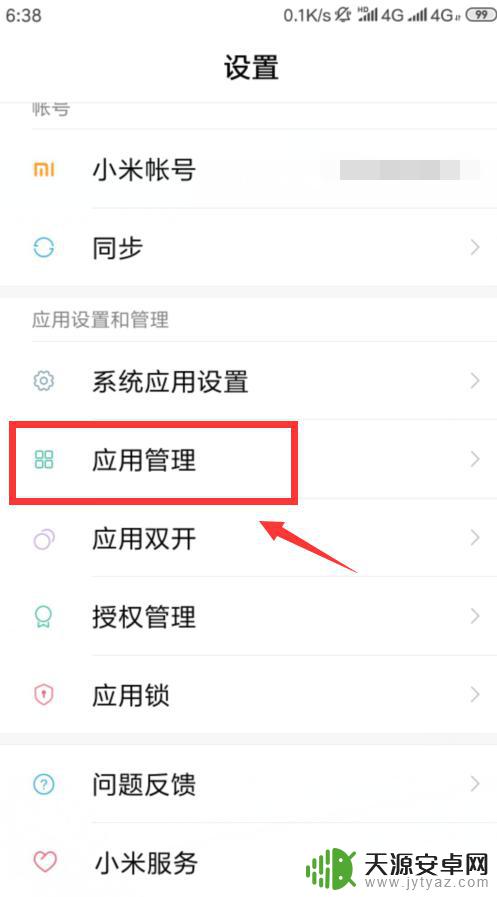
3.第三步,进入应用管理。则大家需要点击应用卸载。如下图所示。
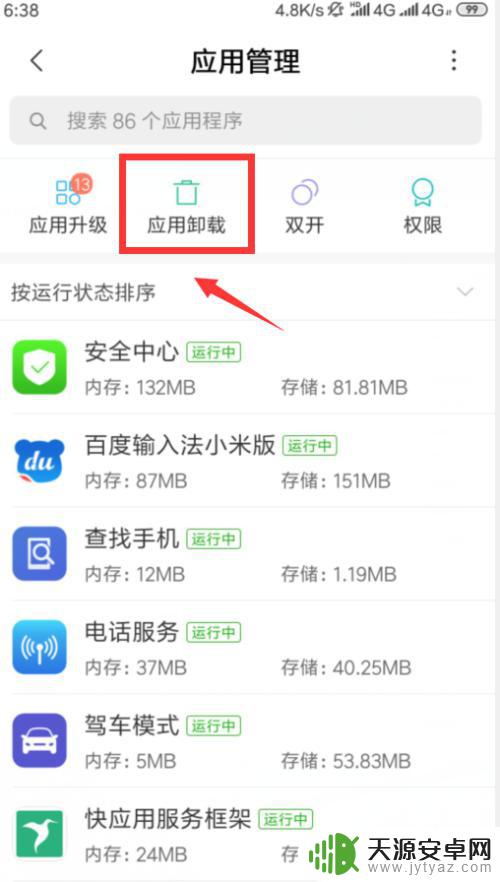
4.第四步,然后我们就可以找到我们小米自带的软件。如下图所示。
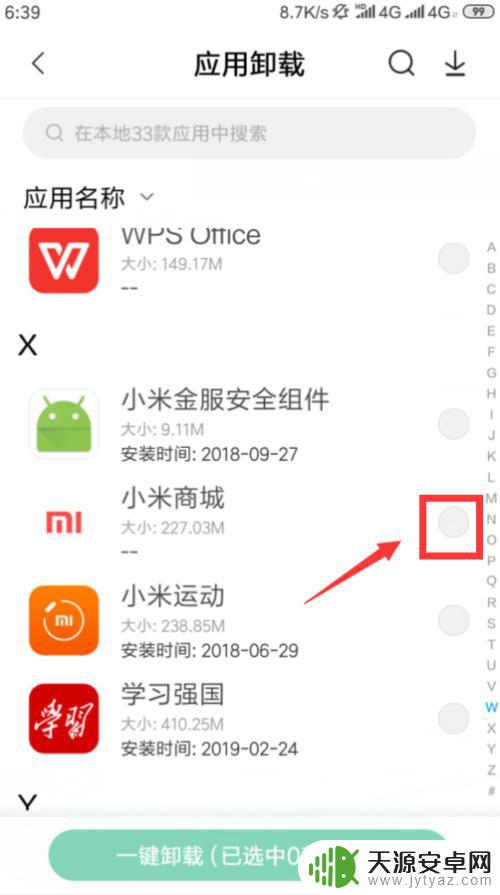
5.第五步,接下来就可以选择该软件。点击下方的卸载。如下图所示。
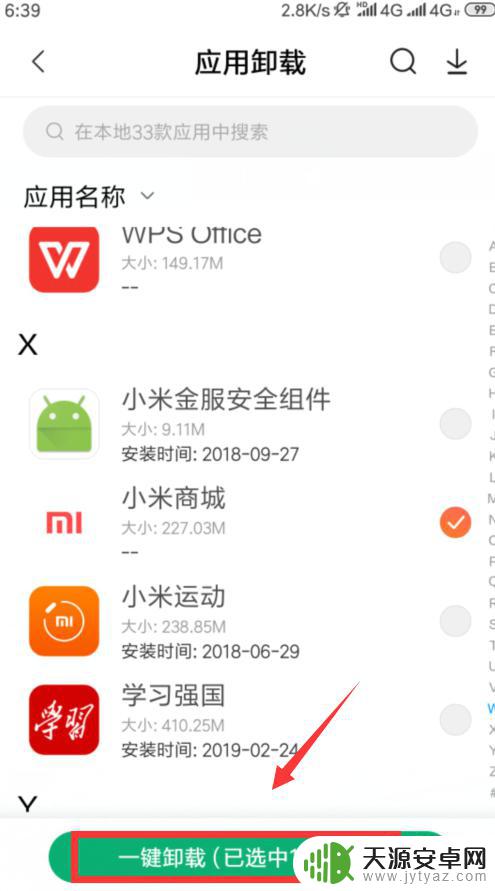
6.第六步,最后点击卸载软件的选择即可!如下图所示。
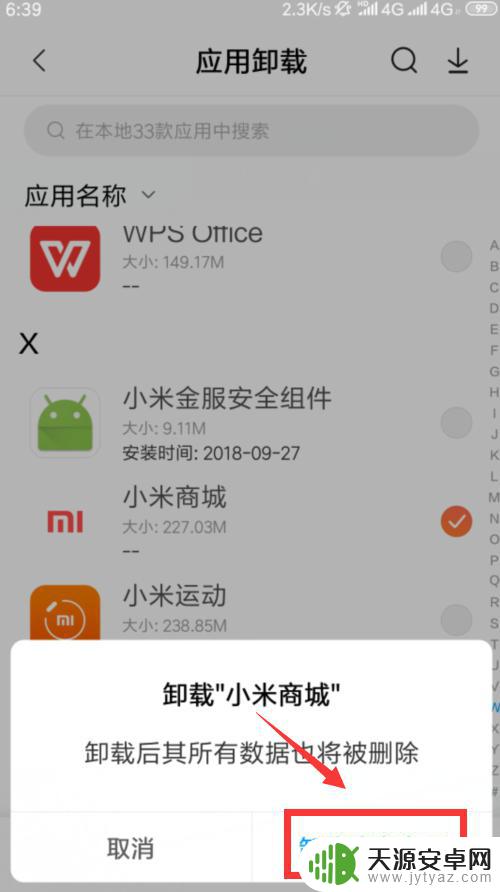
以上就是小米手机自带应用如何卸载的全部内容,如果您有任何疑问,请参考小编的步骤进行操作,希望这能对您有所帮助。









